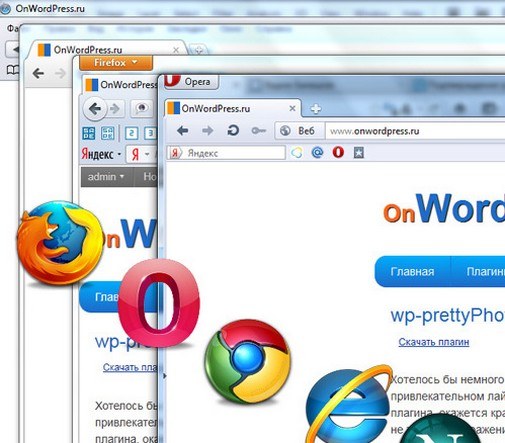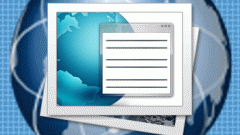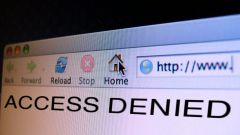Вам понадобится
- • Несколько установленных на компьютер браузеров.
- • Внимание.
Инструкция
1
Этап первый, подготовительный
Процесс подготовки заключается в скачивании дистрибутива браузера и его инсталляции на компьютере. Любой процесс инсталляции заканчивается вопросом: «сделать этот браузер включаемым по умолчанию?». Так вот, основным, или включаемым по умолчанию, надо сделать тот, который занимает промежуточную позицию по размеру возможных «косяков». По опыту многих поколений верстальщиков таковым является браузер Opera.
Проинсталлив несколько браузеров на своем компьютере, приступайте непосредственно к процессу сравнения. Для этого наведите на файл с расширением .html, который будет основой страницы сайта или целого шаблона, курсор и кликните по нему правой кнопкой мыши. В открывшейся вкладке выберите «открыть с помощью», а потом выберите тип желаемого браузера. Файл можно открыть сразу в нескольких браузерах, оставив их свернутыми на панели задач рабочего стола, а открывать по мере надобности.
Процесс подготовки заключается в скачивании дистрибутива браузера и его инсталляции на компьютере. Любой процесс инсталляции заканчивается вопросом: «сделать этот браузер включаемым по умолчанию?». Так вот, основным, или включаемым по умолчанию, надо сделать тот, который занимает промежуточную позицию по размеру возможных «косяков». По опыту многих поколений верстальщиков таковым является браузер Opera.
Проинсталлив несколько браузеров на своем компьютере, приступайте непосредственно к процессу сравнения. Для этого наведите на файл с расширением .html, который будет основой страницы сайта или целого шаблона, курсор и кликните по нему правой кнопкой мыши. В открывшейся вкладке выберите «открыть с помощью», а потом выберите тип желаемого браузера. Файл можно открыть сразу в нескольких браузерах, оставив их свернутыми на панели задач рабочего стола, а открывать по мере надобности.
2
Этап второй – визуальное сравнение
Визуально страницы сайта в браузере могут отличаться по трем основным параметрам:
1. По величине отступов и полей между элементами страницы. Особой изощренностью в вычислении истинных величин свойств padding и margin отличается IE.
2. Разные браузеры по-разному отображают шрифты, даже стандартные, такие как Arial и Times New Roman. От этого в наибольшей степени страдают строки пунктов меню, которые могут отображаться в две строки или полностью переноситься на второй ряд.
3. Правильность отображения картинок. В самых простых случаях некоторые браузеры, например «Опера», не читают свойства vspace и hspase, прописанные в атрибутах тега![]() . Иногда картинки не центруются в ячейках таблицы, если в атрибутах не прописано это условие. Но главную неприятность верстальщику готовит формат изображения .png. Транспарентный канал в коде этого файла читается всеми браузерами по-своему, особенно в этом преуспевает ИЕ. Поэтому нередко на месте красивых полупрозрачных картинок наблюдаются безобразные серые пятна.
. Иногда картинки не центруются в ячейках таблицы, если в атрибутах не прописано это условие. Но главную неприятность верстальщику готовит формат изображения .png. Транспарентный канал в коде этого файла читается всеми браузерами по-своему, особенно в этом преуспевает ИЕ. Поэтому нередко на месте красивых полупрозрачных картинок наблюдаются безобразные серые пятна.
Визуально страницы сайта в браузере могут отличаться по трем основным параметрам:
1. По величине отступов и полей между элементами страницы. Особой изощренностью в вычислении истинных величин свойств padding и margin отличается IE.
2. Разные браузеры по-разному отображают шрифты, даже стандартные, такие как Arial и Times New Roman. От этого в наибольшей степени страдают строки пунктов меню, которые могут отображаться в две строки или полностью переноситься на второй ряд.
3. Правильность отображения картинок. В самых простых случаях некоторые браузеры, например «Опера», не читают свойства vspace и hspase, прописанные в атрибутах тега
Этап третий – проверка функционала
На этом этапе надо проверить «выпадающие» пункты меню. В их работе не должно наблюдаться рывков, замедлений, а самое главное – скачка общего контента страницы при открытии отдельных пунктов меню. То же самое касается текстовых элементов страницы, которые раскрываются полностью при нажатии на кнопку или надпись «подробнее».
В заключение хочется сказать, что борьба за «кроссбраузерность» – так называется свойство страницы отображаться везде одинаково, процесс сложный и увлекательный, требующий большого практического опыта.
На этом этапе надо проверить «выпадающие» пункты меню. В их работе не должно наблюдаться рывков, замедлений, а самое главное – скачка общего контента страницы при открытии отдельных пунктов меню. То же самое касается текстовых элементов страницы, которые раскрываются полностью при нажатии на кнопку или надпись «подробнее».
В заключение хочется сказать, что борьба за «кроссбраузерность» – так называется свойство страницы отображаться везде одинаково, процесс сложный и увлекательный, требующий большого практического опыта.
3
Этап третий – проверка функционала
На этом этапе надо проверить «выпадающие» пункты меню. В их работе не должно наблюдаться рывков, замедлений, а самое главное – скачка общего контента страницы при открытии отдельных пунктов меню. То же самое касается текстовых элементов страницы, которые раскрываются полностью при нажатии на кнопку или надпись «подробнее».
В заключение хочется сказать, что борьба за «кроссбраузерность» – так называется свойство страницы отображаться везде одинаково, процесс сложный и увлекательный, требующий большого практического опыта.
На этом этапе надо проверить «выпадающие» пункты меню. В их работе не должно наблюдаться рывков, замедлений, а самое главное – скачка общего контента страницы при открытии отдельных пунктов меню. То же самое касается текстовых элементов страницы, которые раскрываются полностью при нажатии на кнопку или надпись «подробнее».
В заключение хочется сказать, что борьба за «кроссбраузерность» – так называется свойство страницы отображаться везде одинаково, процесс сложный и увлекательный, требующий большого практического опыта.